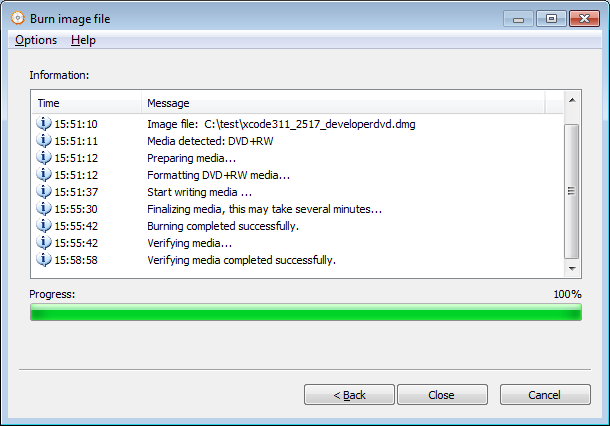BurnDMG file
pliki DMG to plik obrazu dysku Mac OSX. Jest powszechnie używany w systemie Mac OSX, podobnie jak plik ISO w systemie Windows. Większość oprogramowania Mac OSX są pakowane do pliku dmg, który może być zamontowany jako wolumin w OSX Finder, dzięki czemu można zainstalować oprogramowanie bez użycia fizycznego dysku. AnyBurn może wyodrębnić plik dmg, przekonwertować plik dmg na format iso lub bezpośrednio nagrać plik dmg na nowy dysk. Aby nagrać plik DMG, wykonaj poniższe kroki,
1. Uruchom AnyBurn, a następnie kliknij „Nagraj plik obrazu na dysk”.
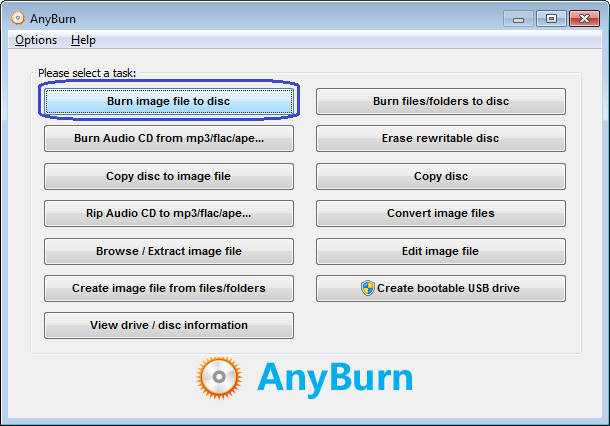
2. Pojawi się strona „Nagraj plik obrazu”. Możesz wybrać źródłowy plik DMG, klikając przycisk „Przeglądaj”. Lista nagrywania dysku wyświetli listę wszystkich pisarzy podłączonych do komputera, wybierz poprawny z listy, jeśli podłączonych jest wiele pisarzy.
domyślna prędkość nagrywania to maksymalna dozwolona prędkość. W razie potrzeby możesz wybrać wolniejszą prędkość z listy prędkości.
zaznacz opcję „Sprawdź zapisane dane”, jeśli chcesz porównać dane zapisane na nowym dysku z oryginalnymi danymi, aby upewnić się, że nowy dysk jest czytelny, a wszystkie pliki są identyczne z plikami źródłowymi.
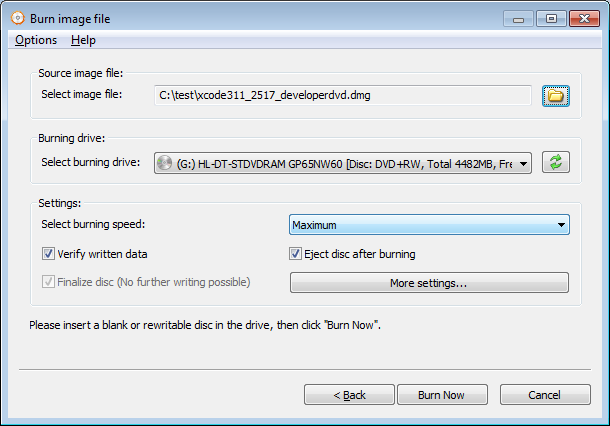
kliknij ” Więcej ustawień…”jeśli chcesz zmienić inne ustawienia, takie jak nagrywanie symulacji, Ustawianie liczby kopii lub nagrywanie na wielu dyskach jednocześnie.
kliknij „Nagraj teraz”, aby rozpocząć nagrywanie pliku DMG.
3. AnyBurn rozpocznie nagrywanie pliku DMG na dysk. Jeśli płyta jest wielokrotnego zapisu i nie jest pusta, anyburn poprosi Cię o automatyczne wymazanie płyty przed nagraniem.
AnyBurn pokaże informacje o postępach podczas nagrywania. Po zakończeniu nagrywania powinieneś zobaczyć komunikat „nagrywanie zakończyło się pomyślnie”. Jeśli ustawiona jest opcja ” zweryfikuj zapisane dane „i weryfikacja danych zakończy się pomyślnie, powinieneś zobaczyć komunikat”weryfikacja nośnika zakończona pomyślnie”.